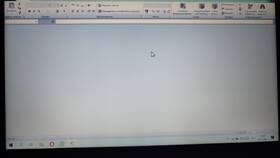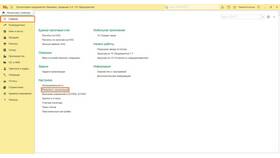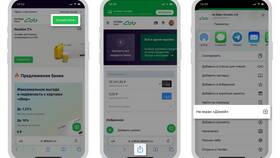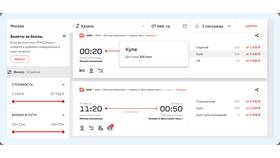Проблемы с открытием файлов в Microsoft Excel могут возникать по различным причинам. Рассмотрим основные факторы, препятствующие открытию документов, и способы их устранения.
Содержание
Основные причины проблем с открытием файлов
- Повреждение файла
- Несовместимость версий Excel
- Некорректное расширение файла
- Отсутствие необходимых компонентов
- Проблемы с правами доступа
Распространенные ошибки и их решения
| Ошибка | Возможная причина | Решение |
| "Файл поврежден" | Физическое повреждение файла | Использовать функцию восстановления |
| "Формат не поддерживается" | Новая версия формата | Обновить Excel или конвертировать файл |
| "Ошибка при открытии" | Конфликт дополнений | Открыть в безопасном режиме |
Как восстановить поврежденный файл
Методы восстановления
- Открыть через меню "Открыть и восстановить"
- Импортировать данные через Power Query
- Использовать онлайн-сервисы восстановления
- Попробовать открыть в альтернативных программах
Профилактика повреждений
- Регулярно сохранять резервные копии
- Избегать прерывания процесса сохранения
- Использовать облачное хранение
- Проверять файлы антивирусом
Проблемы совместимости версий
| Формат файла | Совместимые версии | Потенциальные проблемы |
| .xls | Все версии | Ограничение функционала |
| .xlsx | Excel 2007+ | Не открывается в старых версиях |
| .xlsm | С поддержкой макросов | Блокировка макросов |
Альтернативные способы открытия
Если Excel не открывает файл, попробуйте:
- Использовать бесплатные аналоги (LibreOffice, Google Sheets)
- Переименовать расширение файла
- Открыть через веб-версию Excel
- Конвертировать в другой формат
- Проверить файл на другом компьютере
Большинство проблем с открытием файлов Excel решаются с помощью встроенных инструментов восстановления или конвертации форматов.